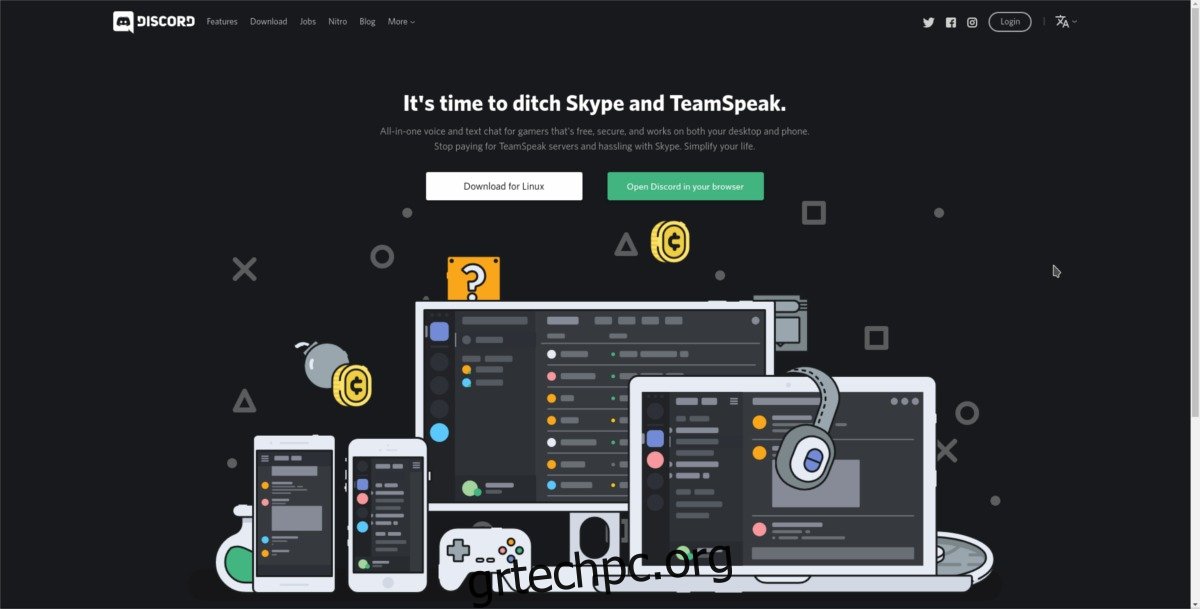Το Discord είναι ένας πελάτης συνομιλίας με κείμενο/φωνή και βίντεο για παίκτες που αυξάνεται γρήγορα σε δημοτικότητα. Πρόσφατα, το πρόγραμμα ανακοίνωσε την υποστήριξη Linux που σημαίνει ότι μπορείτε πλέον να χρησιμοποιήσετε το δημοφιλές πρόγραμμα-πελάτη συνομιλίας σε οποιαδήποτε διανομή Linux. Δείτε πώς μπορείτε να εγκαταστήσετε το Discord σε Linux.
SPOILER ALERT: Κάντε κύλιση προς τα κάτω και παρακολουθήστε το εκπαιδευτικό βίντεο στο τέλος αυτού του άρθρου.
Πίνακας περιεχομένων
Discord στο Ubuntu
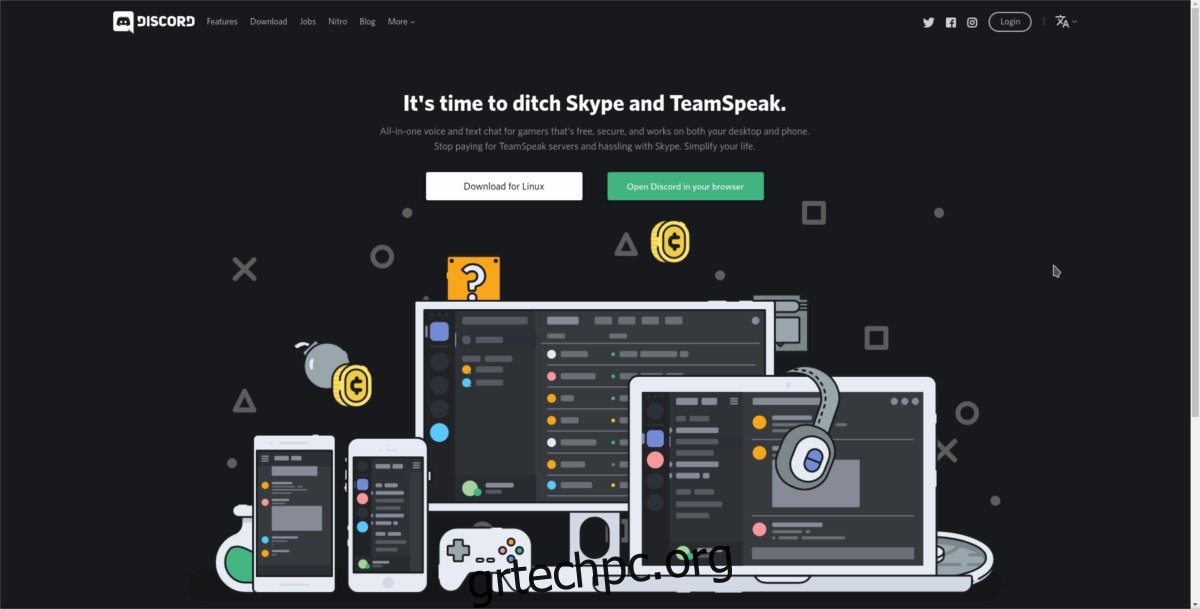
Καθώς το Ubuntu είναι το πιο δημοφιλές λειτουργικό σύστημα Linux, οι προγραμματιστές πίσω από το Discord αποφάσισαν να το στοχεύσουν από προεπιλογή. Για να εγκαταστήσετε το Discord στο Ubuntu, μεταβείτε πρώτα στον ιστότοπο του προγραμματιστή και κάντε κλικ στο κουμπί που λέει “Λήψη για Linux”. Επιλέξτε την επιλογή Deb, για να λάβετε την έκδοση που θα λειτουργεί με το Ubuntu.
Εάν χρησιμοποιείτε το Debian, ακολουθήστε αυτές τις ίδιες οδηγίες για να εγκαταστήσετε το Discord στο σύστημά σας.
Αφού κάνετε λήψη του πιο πρόσφατου αρχείου πακέτου, ανοίξτε ένα τερματικό και χρησιμοποιήστε το για να ενημερώσετε τον υπολογιστή σας Ubuntu στα πιο πρόσφατα πακέτα:
sudo apt update sudo apt upgrade -y
Το επόμενο βήμα στη διαδικασία εγκατάστασης είναι να πάρετε το τερματικό και να το μετακινήσετε στον κατάλογο Downloads με την εντολή CD.
cd ~/Downloads
Μόλις μπούμε στο ~/Downloads, μπορούμε να χρησιμοποιήσουμε το εργαλείο dpkg για να εγκαταστήσουμε το Discord Deb στο σύστημα.
sudo dpkg -i discord-*.deb
Το Dpkg δεν θα διαρκέσει πολύ και θα εγκαταστήσει το Discord. Αυτό θα πρέπει να πάει ομαλά, αλλά σε περίπτωση που εμφανιστεί οποιοδήποτε είδος σφάλματος, θα πρέπει επίσης να εκτελέσετε αυτήν την εντολή:
sudo apt install -f
Όταν ολοκληρωθεί το apt install -f, όλες οι εξαρτήσεις θα ικανοποιηθούν και το Discord θα είναι έτοιμο για χρήση στο Ubuntu!
Διχόνοια στο Fedora
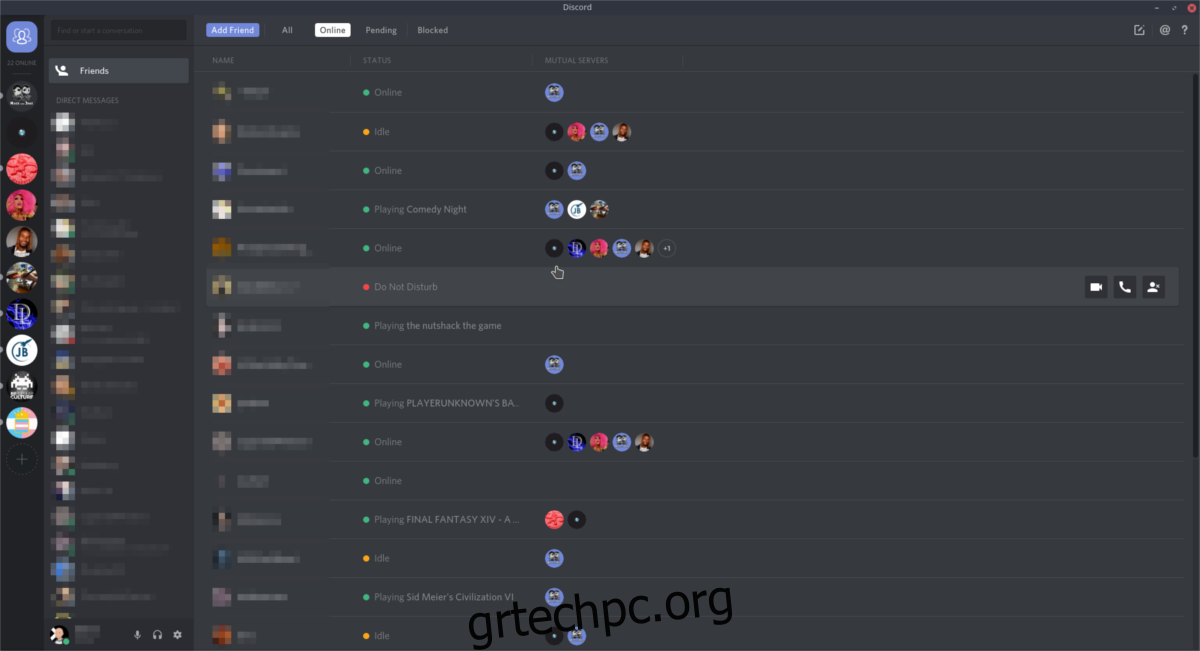
Το λειτουργικό σύστημα Fedora καθιστά πολύ δύσκολη τη χρήση ιδιόκτητων εργαλείων κάποια στιγμή. Αυτό οφείλεται στην επιθυμία του έργου Fedora να κρατήσει έξω το μη ελεύθερο λογισμικό από προεπιλογή. Επιπλέον, το Discord δεν στοχεύει απευθείας τις διανομές του Redhat Linux, επομένως οι χρήστες δεν μπορούν να εγκαταστήσουν εύκολα ένα αρχείο πακέτου RPM και να είναι έτοιμοι. Ευτυχώς, κάποιος έχει δημιουργήσει ένα ωραίο αποθετήριο Copr για να λειτουργήσει.
Για να ξεκινήσετε, ανοίξτε ένα τερματικό και εκτελέστε μια ενημέρωση για να διασφαλίσετε ότι όλα λειτουργούν ομαλά.
sudo dnf update -y
Όταν ολοκληρωθεί η ενημέρωση, προσθέστε το αποθετήριο Copr που θα χρειαστείτε για να δουλέψετε το Discord στο Fedora.
sudo dnf copr enable tcg/discord
Στη συνέχεια, θα χρειαστεί να εγκαταστήσετε το εργαλείο που εκκινεί την εφαρμογή Discord:
sudo dnf install discord-installer -y
Με την εγκατάσταση του Discord-installer, θα μπορείτε να αυτοματοποιήσετε την εγκατάσταση του Discord στο Fedora. Επιπλέον, ενεργοποιώντας την υπηρεσία systemd, μπορείτε να διασφαλίσετε ότι θα παραμένει πάντα ενημερωμένη. Για να το κάνετε αυτό, πληκτρολογήστε τα εξής:
sudo systemctl enable --now discord-installer
Discord στο OpenSUSE
Παρόλο που υπάρχει ένα ωραίο αυτοματοποιημένο εργαλείο εγκατάστασης για το Fedora, οι χρήστες του OpenSUSE δεν είναι τόσο τυχεροί. Το να δουλέψει ο πελάτης Discord σε αυτό το λειτουργικό σύστημα Linux είναι λίγο πιο τυχαίο. Τα ίδια τα πακέτα εντοπίζονται εύκολα στο OBS, αλλά ορισμένες εξαρτήσεις πρέπει να εξαλειφθούν πρώτα.
Σημείωση: εάν αντιμετωπίζετε προβλήματα με τη λειτουργία του Discord μέσω του OBS, εξετάστε το ενδεχόμενο να ακολουθήσετε τις οδηγίες Snap ή Flatpak.
sudo zypper ar -n devel:tools:compiler https://download.opensuse.org/repositories/devel:/tools:/compiler/openSUSE_Leap_42.3/ devel:tools:compiler sudo zypper in libc++1
Με το Libc+++ στο SUSE, το Discord θα εκτελεστεί σωστά. Εγκαταστήστε το παίρνοντας την πιο πρόσφατη έκδοση από την υπηρεσία OpenSUSE Build. Επιλέξτε την έκδοση του SUSE που διαθέτετε και, στη συνέχεια, κάντε κλικ στο κουμπί εγκατάστασης για να ξεκινήσετε.
Discord On Generic Linux Distributions
Σε μη υποστηριζόμενες διανομές Linux, υπάρχουν πολλοί διαφορετικοί τρόποι εγκατάστασης του προγράμματος-πελάτη Discord. Οι χρήστες μπορούν να επιλέξουν να κατεβάσουν ένα γενικό δυαδικό αρχείο, να το συμπιέσουν και να το εγκαταστήσουν στο σύστημά τους με μη αυτόματο τρόπο. Ο πελάτης είναι επίσης διαθέσιμος ως Flatpak στο Flathub και προστέθηκε πρόσφατα στο κατάστημα Snap.
Σημείωση: είστε χρήστης του Arch Linux; Το Discord είναι άμεσα διαθέσιμο στο αποθετήριο χρηστών του Arch Linux. Αποκτήστε το εδώ.
Πακέτο Snap
Τα Snaps τρέχουν σε οποιαδήποτε σχεδόν οποιαδήποτε διανομή Linux. Για να εγκαταστήσετε το Discord μέσω του snap store, βεβαιωθείτε ότι το λειτουργικό σας σύστημα έχει έναν τρόπο χρήσης του Snaps. Ενεργοποιήστε την υπηρεσία snapd με το systemd. Μόλις ενεργοποιηθεί, χρησιμοποιήστε το σύστημα διαχείρισης πακέτων snap για να εγκαταστήσετε το πρόγραμμα στο σύστημά σας.
sudo snap install discord
Σε πολλά περιβάλλοντα επιφάνειας εργασίας στο Linux, τα snaps δεν θα εμφανίζονται αμέσως στα μενού εφαρμογών. Για να το λύσετε, εξετάστε το ενδεχόμενο να συνδεθείτε και να αποσυνδεθείτε, να περιμένετε μερικά λεπτά ή να επανεκκινήσετε εντελώς την περίοδο λειτουργίας της επιφάνειας εργασίας σας.
FlatPak
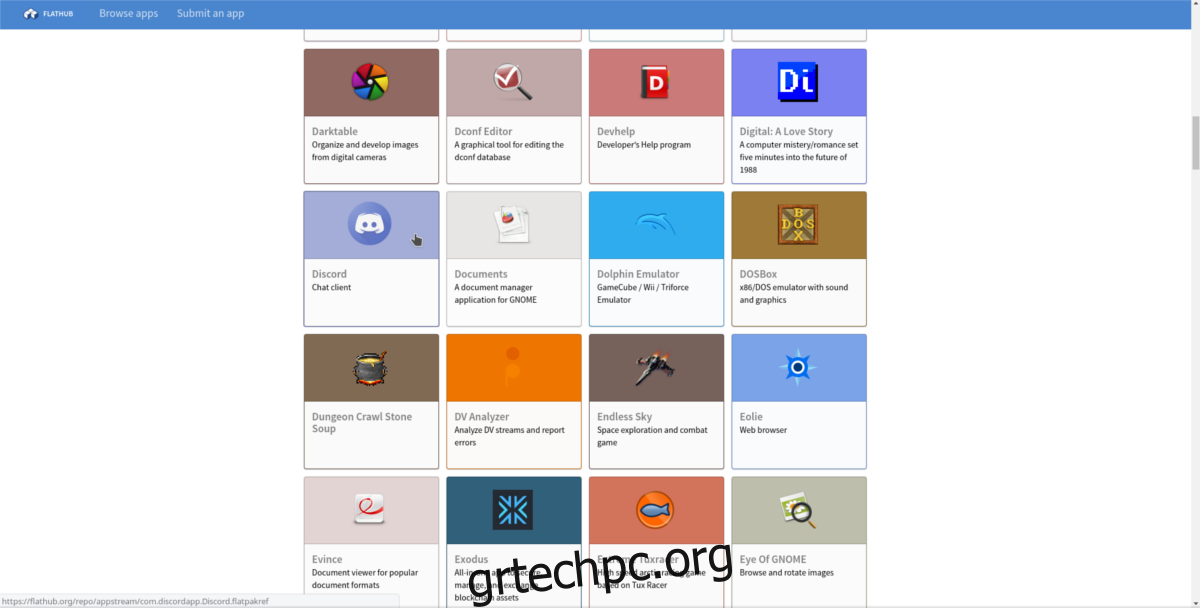
Χάρη στο Flathub, κάθε λειτουργικό σύστημα Linux που έχει τη δυνατότητα να εκτελεί το Flatpak, μπορεί να χρησιμοποιήσει τον πελάτη Discord. Για να το αποκτήσετε, θα πρέπει πρώτα να προσθέσετε το Flathub ως πηγή για το Flatpak. Ανοίξτε ένα τερματικό και πληκτρολογήστε την ακόλουθη εντολή:
sudo flatpak remote-add --if-not-exists flathub https://dl.flathub.org/repo/flathub.flatpakrepo
Τώρα που προστέθηκε η πηγή λογισμικού, απλώς χρησιμοποιήστε το εργαλείο συσκευασίας Flatpak για να εγκαταστήσετε την πιο πρόσφατη έκδοση του πακέτου.
Σημείωση: Το Flathub δεν είναι τέλειο και μερικές φορές η εγκατάσταση του Discord λήγει. Εάν συμβεί αυτό, είναι καλύτερο να προσπαθήσετε να το εγκαταστήσετε ξανά ή να το εγκαταστήσετε ως Snap.
sudo flatpak install --from https://flathub.org/repo/appstream/com.discordapp.Discord.flatpakref
Όπως τα Snaps, τα προγράμματα Flatpak ενδέχεται να χρειαστούν λίγο χρόνο για να εμφανιστούν στο μενού εφαρμογών του μενού της επιφάνειας εργασίας σας. Δώστε του λίγα λεπτά ή επανεκκινήστε τη συνεδρία σας εάν δεν συμβεί τίποτα.
Γενικό δυαδικό
Ο πελάτης Discord διανέμεται ως ένα γενικό αρχείο πακέτου tar.gz για χρήση σε πολλές διανομές Linux. Αυτή η διαδρομή λειτουργεί όταν βρίσκεστε σε διανομή Linux που δεν υποστηρίζει Snaps ή Flatpak. Έχει ένα σημαντικό μειονέκτημα: κάθε φορά που υπάρχει ενημέρωση, θα πρέπει να μεταβείτε στον ιστότοπο, να κάνετε λήψη της νέας έκδοσης του πακέτου και να αντικαταστήσετε τα αρχεία.
Αυτό το δυαδικό αρχείο δεν χρειάζεται να τοποθετηθεί σε μια συγκεκριμένη περιοχή του συστήματος αρχείων για να εκτελεστεί. Εάν θέλετε, μπορείτε να εξαγάγετε το αρχείο Discord και να το εκτελέσετε οπουδήποτε. Ωστόσο, για να ταιριάζει η εφαρμογή με τα υπόλοιπα πράγματα σας, κάντε τα εξής.
Βήμα 1: Μεταβείτε στον ιστότοπο, κάντε κλικ στο «Λήψη για Linux» και επιλέξτε την επιλογή tar.gz.
Όταν ολοκληρωθεί η λήψη, χρησιμοποιήστε το CD για να εισέλθετε στον κατάλογο ~/Downloads.
cd ~/Downloads
Βήμα 2: Χρησιμοποιήστε την εντολή tar για να αποσυμπιέσετε το αρχείο tar.gz.
tar -xvzf discord-*.tar.gz
Χρησιμοποιώντας την εντολή mv, μετακινήστε τα εξαγόμενα αρχεία στον κατάλογο /opt. Εάν δεν έχετε /opt, βάλτε το κάπου αλλού, όπως /usr/lib κ.λπ.
sudo mv Discord /opt/
Βήμα 3: Χρησιμοποιήστε το mv για να λάβετε το συμπεριλαμβανόμενο αρχείο Discord.desktop και να το τοποθετήσετε στο /usr/share/applications/. Αυτό θα διασφαλίσει ότι το πρόγραμμα εμφανίζεται όπως άλλα προγράμματα στον υπολογιστή σας.
sudo mv /opt/Discord/Discord.desktop /usr/share/applications/